如何使用Lightroom和LaCie Rugged在所有设备上编辑,
Piet Van den Eynde是比利时摄影师和Adobe Photoshop Lightroom认证专家。他还举办了关于使用Adobe Lightroom,Photoshop和Nik Software等插件使用在线和离线闪光灯和后处理的讲习班。最近,他带着两个LaCie驱动器前往印度:一个Thunderbolt SSD 1TB和一个Rugged RAID 4TB。
下面,Piet提供读者建议0n ...
如何使用Lightroom和LaCie Rugged在所有设备上编辑,同步和管理照片。
像大多数摄影师一样,我有两台电脑:一台笔记本电脑和一台台式电脑。两者交替工作也很复杂,因为无法将Lightroom目录放在网络附加存储(NAS)上。如果您的产品目录存储在桌面上,但您想在笔记本电脑上进行编辑,则一种可能的解决方案是使用Lightroom的“导入和导出为目录”工具。但请注意:这既不快捷也不容易。
这意味着将您的照片作为目录导出到外部硬盘驱动器,将此硬盘驱动器连接到笔记本电脑,在笔记本电脑上打开导出的目录,编辑照片,然后将修改过的目录导入到桌面主目录中。如果这听起来很复杂,那是因为它。对于更高级的用户来说,决定性的东西并不是你想要一天做几次的东西。
另一种解决方案,虽然不是一个好的方法:将您的产品目录存储在一个或多个外部驱动器上,然后将这些驱动器连接到您当时想要使用的设备上。下行:沿着大型外部驱动拖行并不总是方便。
智能预览拯救!
在Lightroom 5中引入的智能预览提供了一个解决方案。它允许您 - 一劳永逸 - 将您的目录文件夹(包含目录,预览和智能预览的文件夹)传输到快节奏的外部硬盘。
确保该驱动器尽可能快 - 最好是一个快速的7,200 RPM硬盘驱动器或固态驱动器(SSD),例如我在本文中讨论的LaCie Thunderbolt SSD - 并且它具有快速接口:USB 3,Thunderbolt或USB-C。
将原件存储在桌面的内部驱动器或另一个外部磁盘上,然后将具有智能预览功能的外部硬盘驱动器插入您当时想要使用的计算机。在桌面上使用原始设备,在笔记本电脑上使用智能预览。

您可以在导入照片时创建智能预览。要为现有照片创建智能预览,请在浏览器库模块的网格视图中选择它们,然后选择库>预览>创建智能预览。这可能需要一段时间,所以你可能想在晚上开始这个过程,让你的电脑做一个更加强大的。
LaCie Rugged Thunderbolt SSD
今年早些时候我在富士胶片GFX上访问印度时,LaCie让我有机会测试1TB LaCie Rugged Thunderbolt SSD。自那以后,我一直在使用这种驱动器。LaCie Rugged Thunderbolt是我所知道的唯一具有USB 3.0和Thunderbolt连接器的驱动器。顺便说一下:它们也存在于256和512GB SSD版本以及经典的1TB和2TB旋转磁盘版本中。
SSD(固态硬盘)价格更贵,但价格稳步下降,如果您只想将目录和预览存储在其上,则不需要大型设备。无论如何,它们是目前可用的最快的驱动器。如果使用坚固的固态硬盘,您的磁盘被封装在一个吸收震动的外壳内,该外壳还可以防止灰尘和水分流出 - 只要您使用防尘盖。
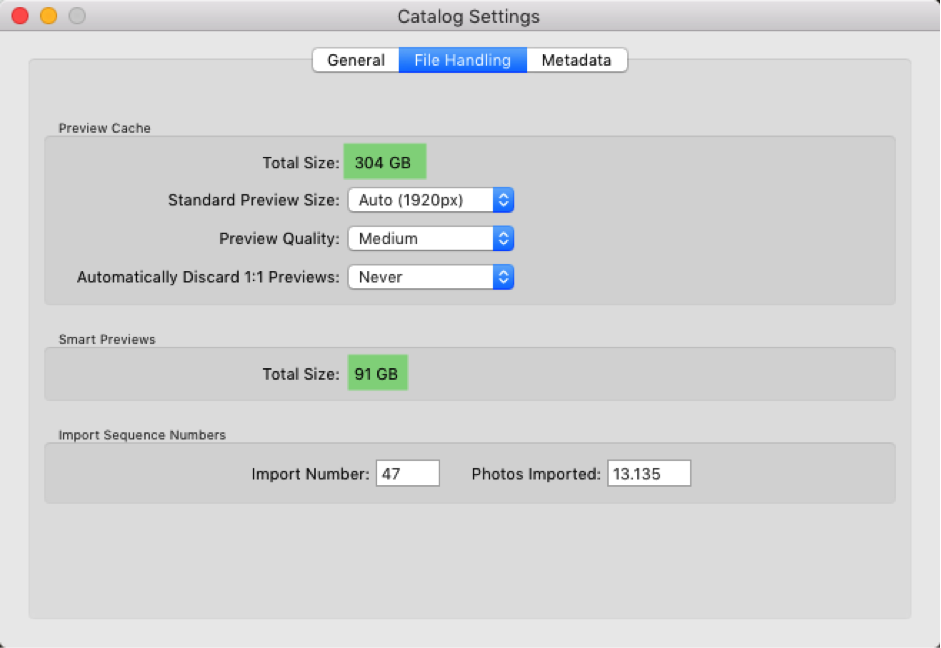
要确定您的外置硬盘驱动器的容量需求,请在完成常规和智能预览后转至目录设置的文件处理选项卡。将预览缓存大小(在我的情况下为304GB)添加到智能预览(91GB)的预览缓存大小。理论上这意味着我需要一个512GB的磁盘用于我的200,000图像目录。稍后我会解释为什么我使用1TB)。
将Thunderbolt电缆包裹在驱动器周围非常方便,因此您永远不会忘记它。当您有适配器时,您还可以在最新的“仅限USB-C”笔记本电脑上使用该驱动器。LaCie还具有带有USB-C电缆的驱动器,即使是SSD驱动器。
如果您将目录文件夹传输到快速外部硬盘驱动器,则需要注意备份。使其比其他备份更加严格,因为使用外部驱动器会有更高的丢失和被盗风险(以及任何驱动器可能受损的风险)。在桌面或笔记本电脑的内部驱动器上备份您的目录(或替换它们),并在备份对话框中验证Lightroom是否正在备份到正确的驱动器!
在旅行期间的位置上使用“正在进行中”文件夹
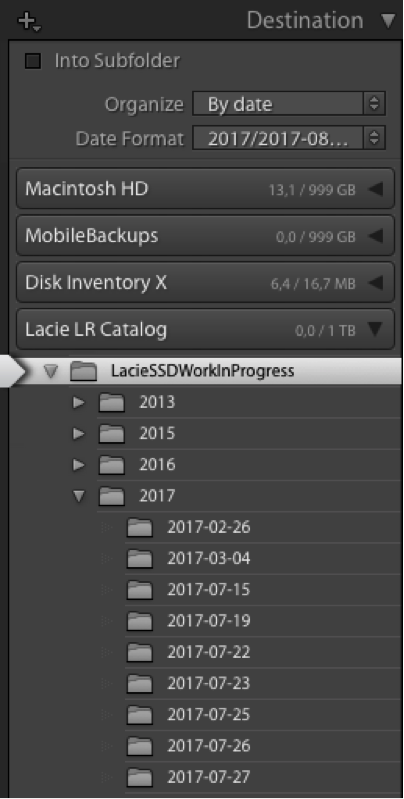
专业提示:在外部目录磁盘上的正在进行中的文件夹中导入最近的照片拍摄(位置或旅行期间)。这样你就可以随身携带最新的原件!
不要购买具有所需容量的外置硬盘。首先,你的目录将会增长。每次导入新照片时,预览文件夹都会展开。其次,稍大的驱动器可确保您也可以使用“正在进行工作”文件夹。这是您在驱动器上创建的文件夹,以及您导入新作品的位置。优点是您始终将最新的照片作为您的原件,并将旧照片作为智能预印。虽然您可以使用Lightroom中的智能预览,但您可能需要将原件用于其他应用程序(例如在Photoshop中编辑照片,全尺寸打印或以高分辨率导出)。
坚固的工作在另一个崎岖的地方:一个冷清的冷却塔。
此外,您还可以在拍摄地点或出差时直接将照片导入到“正在进行的作业”文件夹的子文件夹中。当然,即使在这种情况下,您也需要在另一个驱动器上进行备份。拍摄完成后,您可以将文件夹从外置硬盘驱动器上的“正在进行中”文件夹移动到保存所有照片的实际磁盘 - 通过Lightroom的文件夹面板。
LaCie Rugged RAID
我还将LaCie Rugged RAID 4TB带到印度。该磁盘是一个异常值:它包含2TB磁盘,您可以将它们用作一个大型4TB磁盘,作为两个单独的2TB磁盘或作为自动镜像其他2TB磁盘(所谓的RAID-1设置)的2TB磁盘。
如果您想安全传输大量原始照片,RuggedRAID可以替代SSD磁盘。但是,请记住,即使RAID-1设置尚未提供绝对保护:您的驱动器仍可能丢失,损坏或被盗。在其他物理磁盘上至少需要一个额外的副本,最好是两个副本,其中一个不在家中保存。
同类文章排行
- U3N拷贝机怎么校正触摸屏?
- 硬盘拷贝机是什么?
- 硬盘拷贝机HT-U3S pro 特色及常见问题解决方法
- HT-SAS专业工厂系列SAS&SATA 硬盘及 SSD 拷贝机
- 超高速随身型SATA3.0硬盘拷贝机HT-U3S pro
- 多功能随身触屏拷贝机支持USB/SATA对拷
- 串接型硬盘拷贝机
- Exos 数据存储
- 固态硬盘拷贝机-SATA&PCIe双协议接口
- SHD-20N固态硬盘拷贝机
最新资讯文章
- HT-SAS专业工厂系列SAS&SATA 硬盘及 SSD 拷贝机
- 超高速随身型SATA3.0硬盘拷贝机HT-U3S pro
- 多功能随身触屏拷贝机支持USB/SATA对拷
- Exos 数据存储
- SHD-20N固态硬盘拷贝机
- 闪存卡/内存卡/usb拷贝机售前问题
- 汇天鸿佰有限公司 拷贝机 专业经销商
- U盘拷贝机 usb一拖36
- 多盘位硬盘拷贝机
- 使用硬盘拷贝机常见问题
- 关于拷贝机的速度回复?
- 鸿佰硬盘拷贝机与传统克隆机的优势与缺点
- 网络母盘拷贝机
- 网络镜像拷贝机
- HSTORAGE拷贝机
- 低成本独立式SD/TF拷贝机
- 数字影片硬盘拷贝机
- 硬盘拷贝机
- 工业级1拖3硬盘拷贝机
- 硬盘拷贝机的作用和应用领域





